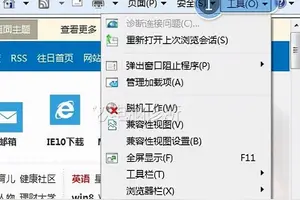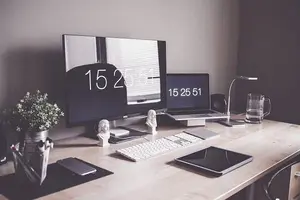1.win10怎么设置按电源键关机
工具:win10系统电脑一台
步骤:
1、打开win10系统电脑,如图所示鼠标右击桌面,在出来的下拉菜单中点击“新建”,然后在出来的菜单中点击“快捷方式(S)”。
2、弹出“创建快捷方式”窗口,在“请输入对象的位置(T)”都赢得文本框中,如图所示输入shutdown -s -t 0实现在0秒后关机,然后点击“下一步”按钮。
3、如图所示进入到快捷方式命名窗口,输入"关机",点击完成即可。
4、如图所示右击快捷方式,在出现的下拉(或上拉)菜单中点击“属性”,进入到“属性”窗口。
5、把鼠标光标移动到快捷键文本框中,然后按键盘中的按键设置快捷键,这里设置的是Ctrl+Alt+M快捷键,设置好后,如图所示点击“确定”按钮,即完成了快捷键的设置。

2.求助,win10系统电源的关机设置相关问题
一、关闭“启用快速启动”选项1、开始菜单点击打开百,然后这里选择设置选择打开进入,如图所示操作。
2、设置窗口中,点击这里的系统【显示、通知、应用、电源】打开。度
3、左侧这里点击电源和睡眠,如图所示点击打开。专然后点击其他电源设置选项。
4、电源选项窗口中,左侧这里点击选择电源按钮的功能打开。
5、这里选择更改当前属不可用设置,如图点击即可。
6、关机设置这里,将启用快速启动前面的对勾取消,保存设置!
3.怎么设置win10关机快捷键,实现快速便捷的关机
首先,鼠标右击桌面,在出来的下拉菜单中点击“新建”,然后在出来的菜单中点击“快捷方式(S)”。
此时弹出“创建快捷方式”窗口,在“请输入对象的位置(T)”都赢得文本框中,输入shutdown -s -t 0实现在0秒后关机,然后点击“下一步”按钮。 这里再简单介绍下几个命令,可以创建相应的快捷方式及快捷键。
shutdown.exe -f 强行关闭应用程序 shutdown.exe -l 注销当前用户 shutdown.exe -h 休眠 shutdown.exe -s -t 时间 设置关机倒计时 进入到快捷方式命名窗口,在文本框中输入你喜欢的名字,如:"关机"、“快速关机”、“立即关机”,你也可以输入跟功能无关的命名,但不建议这样,然后点击右下方的“完成”按钮,桌面上会出现一个关机的快捷方式,这样就完成了关机快捷方式的设置。 接下来我们来设置关机的快捷键,在桌面上找到刚才建立的快捷方式,右击快捷方式,在出现的下拉(或上拉)菜单中点击“属性”,进入到“属性”窗口。
进入到“属性”窗口后,把鼠标光标移动到快捷键文本框中,然后按键盘中的按键设置快捷键,我这里设置的是Ctrl+Alt+M快捷键,设置好后,点击“确定”按钮,即完成了快捷键的设置。 设置好了快捷键,我们可以来设置快捷方式的图标。
在桌面上依然找到刚才设置的快捷方式,然后右击,在出现的下拉(或上拉)菜单中点击“属性”,进入到“属性”窗口。点击属性窗口的“更改图标。”
按钮。 然后会弹出“更改图标”窗口,显示”文件。
不包含图标,请从列表中选择一个图标或制定另一个文件“,在这窗口中点击”确定“按钮即可。进入到更改图标界面,可以从列表中选择,相应的图标,这里也有关机图标如图所示。
如果,你想换个自己喜欢的图标,可以点击”浏览(B)。“,选择存放图标的目录,(注意这里的图标格式是ioc格式的,其他png和jpg等不支持),选择你想要的图标,然后点击”确定“即可完成图标的设置。
转载请注明出处windows之家 » win10设置按电源系统关机
 windows之家
windows之家